- Мовави Видео Едитор је популарна алатка за уређивање видео записа међу почетницима јер им омогућава уређивање, побољшање и додавање ефеката видео записима, али понекад не може да извезе видео записе.
- Кад год сте наишавши на Мовави извозни проблем, прво морате да ажурирате управљачки програм графичке картице.
- Такође можете покушати да пређете на наменски ГПУ како бисте решили проблем.
- Или ако сте спремни за надоградњу на професионално решење, препоручујемо вам да испробате невероватни Адобеов алат.
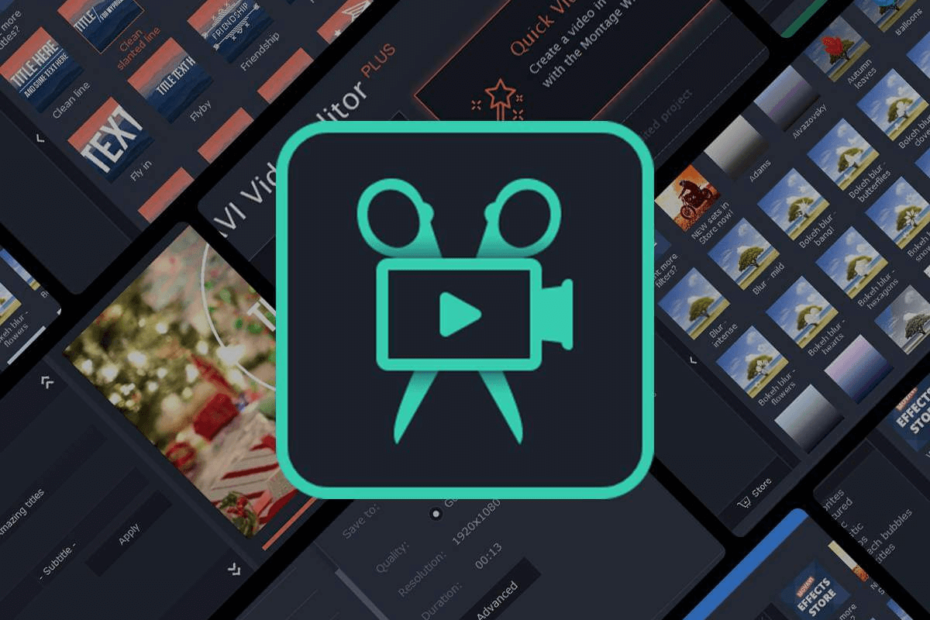
Овај софтвер ће поправити уобичајене рачунарске грешке, заштитити вас од губитка датотека, малвера, квара хардвера и оптимизирати ваш рачунар за максималне перформансе. Решите проблеме са рачунаром и уклоните вирусе сада у 3 једноставна корака:
- Преузмите алатку за поправак рачунара Ресторо који долази са патентираним технологијама (патент доступан овде).
- Кликните Покрените скенирање да бисте пронашли проблеме са Виндовсом који би могли да узрокују проблеме са рачунаром.
- Кликните Поправи све да бисте решили проблеме који утичу на сигурност и перформансе рачунара
- Ресторо је преузео 0 читаоци овог месеца.
Мовави Видео Едитор је популарни алат за уређивање видео записа међу почетницима јер им омогућава уређивање, побољшање видео записа и додавање ефеката без заморне криве учења.
Међутим, неки корисници су то пријавили Мовави Видео Едитор није успео да извезе неке датотеке. Тхе грешка може настати и због проблема са хардверским убрзањем.
Ако вас и овај проблем мучи, ево неколико савета за решавање проблема како бисте решили проблеме са извозом видео записа Мовави у оперативном систему Виндовс 10, па наставите да читате.
Шта могу да урадим ако Мовави не може да извезе видео?
1. Инсталирајте Адобе Премиере Про

Иако је Мовави одличан видео монтажа платформу, ако вам прави проблеме, решење би могло бити само прелазак на водећи видео уредник попут Адобе Премиере Про.
Користе га хиљаде креатора садржаја и професионалци, од хитова до ИоуТубе-а или кућних видео записа. Премиере Про је моћна алатка која ауторима нуди потпуну контролу над њиховим видео записима.
Захваљујући својој неприметној интеграцији у Цреативе Цлоуд, можете лако додати ресурсе из других програма као што су Пхотосхоп, Афтер Еффецтс или Иллустратор (само да набројимо неке).
Погледајте неке од његових карактеристика:
- Уређивање у покрету са мобилном апликацијом Премиере Русх
- Аутоматско уређивање помоћу Адобе Сенсеи-а
- ВР подршка
- Савршено оцењивање боја помоћу Луметри Цолор Тоолс

Адобе Премиере Про
Уз Адобе Премиере Про можете лако и лако уређивати видео и аудио из било ког извора у резолуцији 8К.
2. Онемогућите хардверско убрзање
- Лансирање Мовави Видео Едитор ако већ није отворен.
- Кликните на Подешавањаи изаберите Поставке.
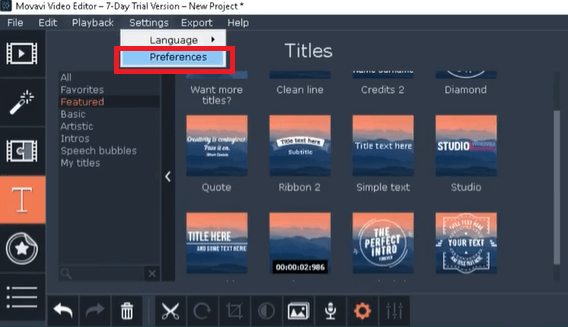
- У Поставке у прозору кликните на Убрзање таб.
- Опозовите избор Омогућите Интел хардверско убрзање опција.
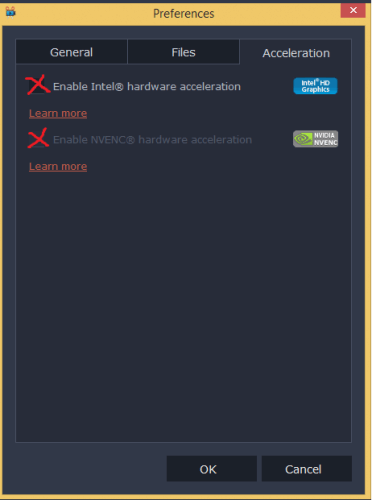
- Кликните У реду да бисте сачували промене.
- Затворите и поново покрените Мовави Видео Едитор.
- Сада покушајте да извезете видео са грешка, и овај пут бисте могли да извезете видео запис без икаквих проблема.
3. Ажурирајте управљачки програм графичке картице / адаптер екрана
- Притисните Виндовс тастер + Р. за отварање Трцати.
- Тип девмгмт.мсц и кликните У реду отворити Менаџер уређаја.
- Померите се доле до Дисплаи адаптер, и проширите опцију.
- Десни клик на Интел УХД графикаи изаберите Ажурирати драјвер.
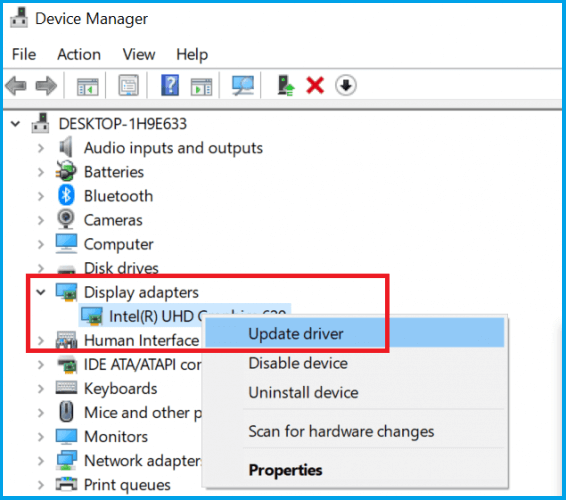
- Изаберите Претражите аутоматски ажурирани софтвер за управљачке програме опција.
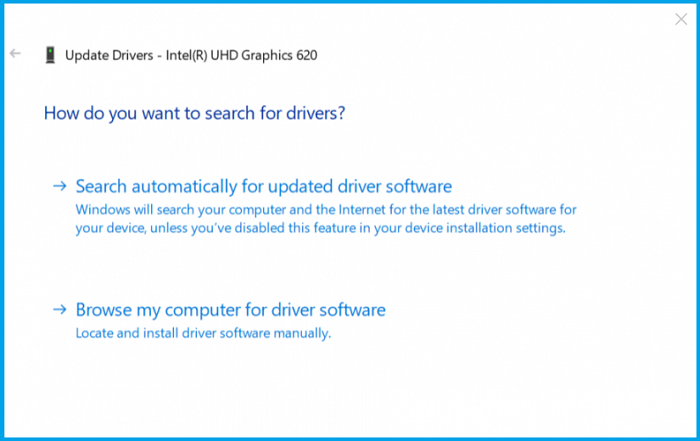
- Сачекајте да се Виндовс преузме и инсталирајте све исправке доступне за адаптер екрана.
- Након инсталирања исправке, поново покрените систем и проверите да ли има побољшања.
- Ако имате наменски ГПУ, обавезно ажурирајте графички управљачки програм за ГПУ из Управљача уређаја или користите заштићени софтвер произвођача ГПУ-а.
Погледајте наше најбоље изборе за спољне чврсте дискове за уређивање видео записа.
4. Пребаците се на наменски ГПУ за видео приказивање
- За НВИДИА ГПУ:
- Кликните десним тастером миша на радну површину и изаберите НВИДИА контролни центар.
- Иди на Управљање 3Д поставкамаи изаберите Подешавања програма.
- Додати видеоедитор.еке ручно, а затим изаберите НВИДИА ГПУ високих перформанси као преферирана опција.
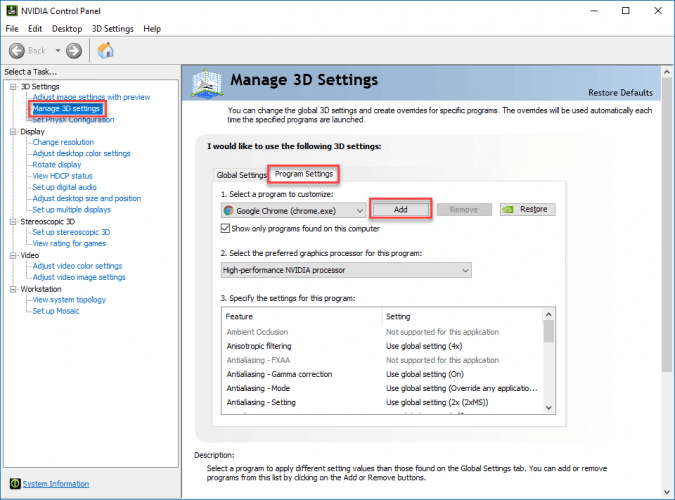
- Кликните У реду да бисте сачували промене и затворили Контролни центар.
- За АМД (АТИ) кориснике:
- Кликните десним тастером миша на Декстоп и изаберите Радеон (Цаталист) контролни центар.
- Кликните на Снагаи изаберите Преклопна подешавања графичке апликације.
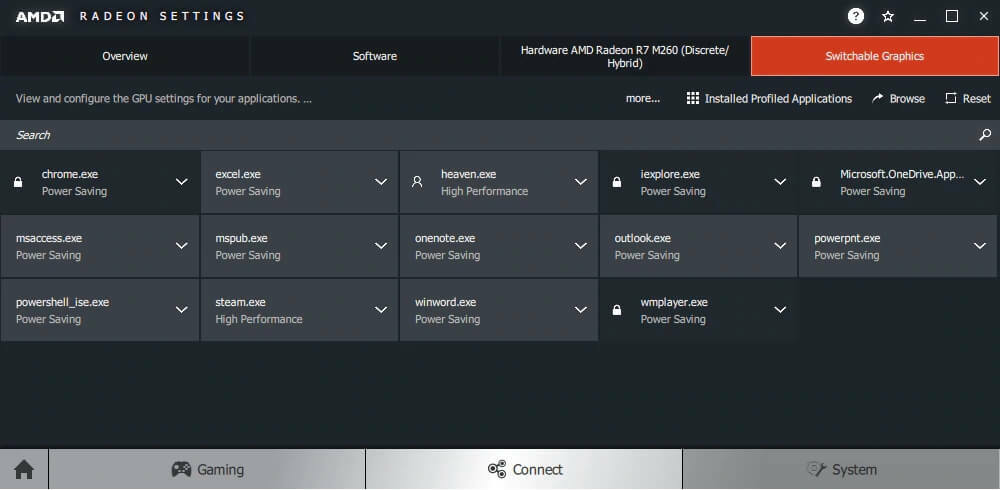
- Сад додај видеоедитор.еке ручно (обавезно додајте тачан модул у зависности од инсталираног пакета видео уређивача Мовави).
- Изаберите Високих перформанси као преферирани адаптер.
- Кликните У реду да бисте сачували жељене поставке и затворили Цонтрол Центер.
Ако за приказивање видео записа користите интегрисани Интел Грапхиц процесор, покушајте да се пребаците на дискретну графичку картицу која је инсталирана у вашем систему.
Након што поставите жељени графички адаптер на наменски ГПУ, покушајте да извезете видео и проверите да ли има побољшања.
5. Друга решења која треба испробати

- Проверите количина слободног простора на вашем тврдом диску. Обавезно промените излазни погон ако на тренутном погону нема довољно простора.
- Ако су датотеке додате са секундарног уређаја, уверите се да је и даље повезан и да остаје повезан док се видео не извезе.
Следјење корака у овом чланку требало би да вам помогне да решите проблем са извозом видеа због Мовави Видео Едитор-а. Обавестите нас које вам је решење помогло у коментарима.
 Још увек имате проблема?Поправите их помоћу овог алата:
Још увек имате проблема?Поправите их помоћу овог алата:
- Преузмите овај алат за поправак рачунара оцењено одличним на ТрустПилот.цом (преузимање почиње на овој страници).
- Кликните Покрените скенирање да бисте пронашли проблеме са Виндовсом који би могли да узрокују проблеме са рачунаром.
- Кликните Поправи све да реши проблеме са патентираним технологијама (Ексклузивни попуст за наше читаоце).
Ресторо је преузео 0 читаоци овог месеца.
Често постављана питања
Када завршите са уређивањем, кликните на дугме Извези и одаберите одредишну фасциклу, име датотеке и започните приказивање.
Уређивање видео записа користи велику количину системских ресурса, па ако Мовави падне у фази извоза, постоји неколико једноставних корака за решавање овог проблема.
На тржишту постоји пуно софтвера за обраду видео записа, али да бисте били сигурни да ћете пронаћи одговарајући за ваше потребе, погледајте наш најбољи софтвер за обраду видео записа за почетнике.
![Асортиман производа за видео монтажу МОВАВИ [Приказ]](/f/b9b996749e6029df0729002ea9708db8.jpg?width=300&height=460)

